目前已有win11系统的体验版开放,为了让广大用户先人一步体验Win11的独特魅力,此次小编带来了下载火(xiazaihuo.com)一键重装在线下载系统安装win11的步骤教程,让大家能够尽快的体验到windows11系统,一起来看看吧。
温馨提示:下载火(xiazaihuo.com)一键重装系统软件已支持win11一键升级了,假如你正为升级win11而烦恼,不妨试试下载火(xiazaihuo.com)一键安装windows11原版系统。
1、首先我们下载好win11镜像文件。放到除C盘以为的其他分区,比如D盘。
迅雷下载链接:magnet:?xt=urn:btih:9ecdb79cb8767c751ef4b296c40ee08ad706b4ec&dn=22000.1.210604-1628.CO_RELEASE_SVC_PROD2_CLIENTPRO_OEMRET_X64FRE_ZH-CN.ISO
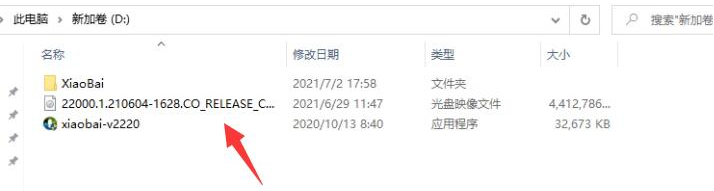
2、在下载火(xiazaihuo.com)官网下载并直接打开下载火(xiazaihuo.com)一键重装系统软件。
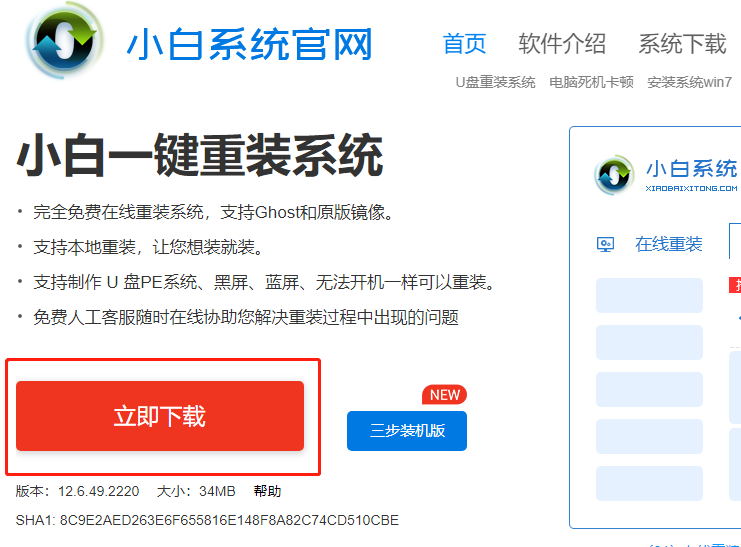
3、打开下载火(xiazaihuo.com)一键重装系统软件之后,选择制作系统,选择制作本地,安装路径选择除C盘外的其他盘,比如D盘。
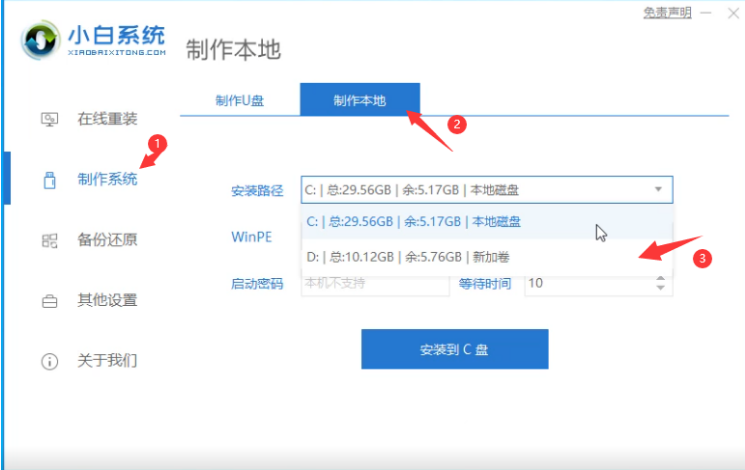
4、点击安装到D盘后,等待安装完成即可。
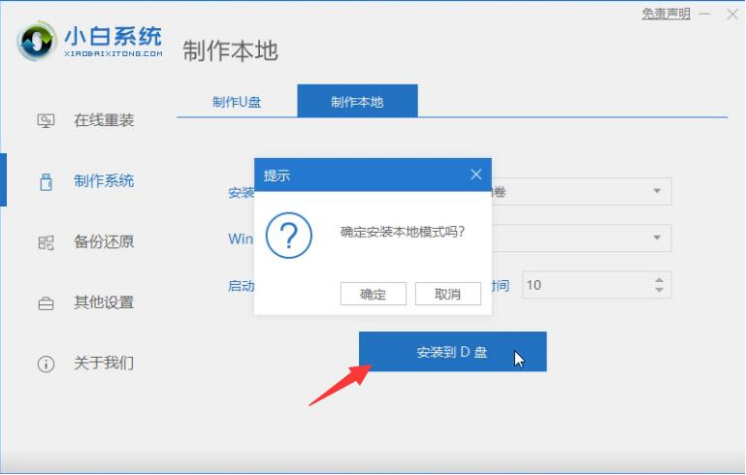
win11显卡驱动怎么重新安装
很多用户在安装Windows11系统时,会出现系统安装到一半界面卡顿无法安装的问题,那么win11显卡驱动怎么重新安装呢?下面小编就为大家详细的介绍一下win11显卡驱动重新安装步骤,相信一定会帮到你们的.
5、安装完成后,退出下载火(xiazaihuo.com)软件,手动正常重启电脑后,选择xiaobaiPE进入。

6、进入PE系统后,打开下载火(xiazaihuo.com)装机大师,会自动搜索镜像;
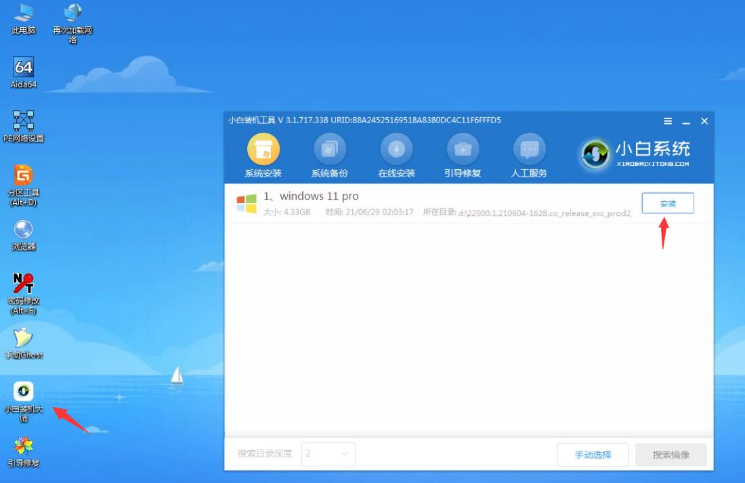
7、当win11系统镜像被搜索出来之后,点击安装,选择C盘安装。
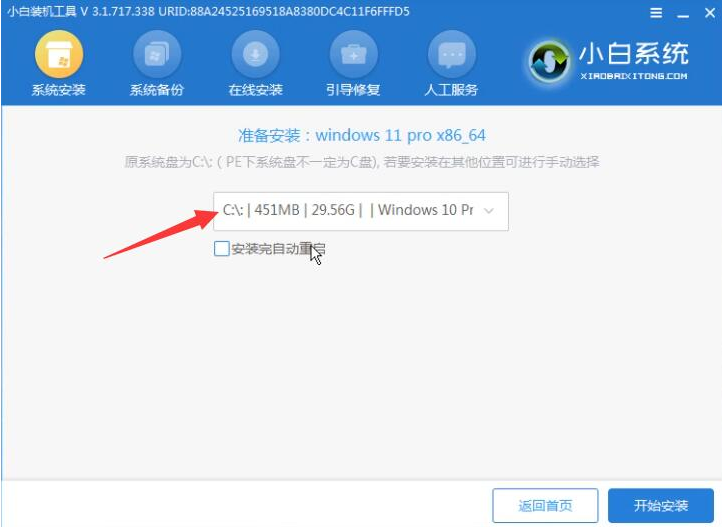
8、此时win11进入安装程序,等待安装完成了,电脑会自动重启。直至进入桌面。

9、进入win11后,设置电脑分辨率,及其他个性化设置,即完成了win11系统的安装。
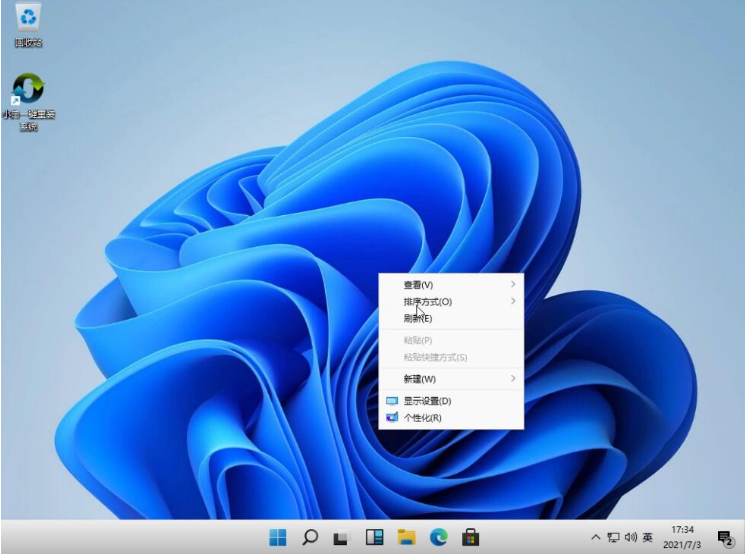
以上就是下载火(xiazaihuo.com)一键重装在线安装win11系统的步骤教程啦,希望能帮助到大家。
以上就是电脑技术教程《小白一键重装在线下载系统安装win11的步骤教程》的全部内容,由下载火资源网整理发布,关注我们每日分享Win12、win11、win10、win7、Win XP等系统使用技巧!win11有几个版本区别是什么
现在win11系统出来了,很多小伙伴都先升级了系统,部分用户可能都已经用了一个多月了,那么大家知道win11有几个版本吗?它们又有什么区别呢?本文和大家一起了解一下.






